予約方法を解説!【リップルキッズパーク】
オンライン英会話リップルキッズパークの体験レッスンを予約してみました!予約方法からその特徴まで解説しますね。
リップルキッズパークのレッスンを予約しよう!
先日無料会員登録が終わったので、早速レッスン予約をしてみました。
ゼロからレッスン予約の流れと特徴を解説していきますね。
マイページにログインする

リップルキッズパークのTOPページ右上の『ログイン』ボタンを押します。
レッスン予約ボタンを押す
ログイン後はマイページ専用画面に切り替わります。
画面上の『レッスン予約』ボタンをクリック。
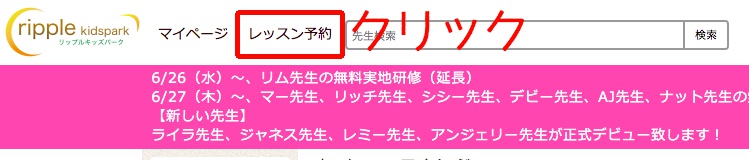
予約画面で希望のレッスンを探す
『レッスン予約』ボタンを押すと、レッスンを探せる画面に移ります。
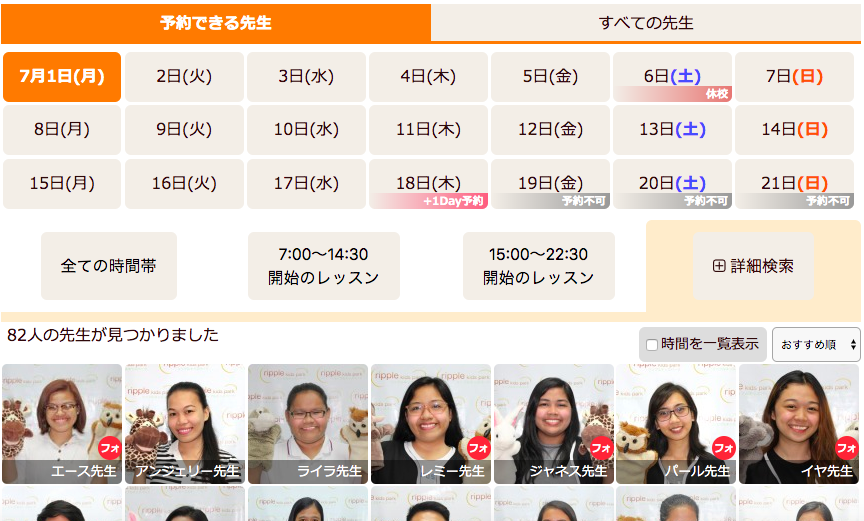
レッスン予約をする際に基準にしたい項目は人それぞれですよね。
リップルの予約は日にち別、先生別、時間別、要望別で予約したいレッスンを探すことができるようなシステム。
日にち別
『この日は都合悪いけど、この日なら受けられる』など日程を最優先して予約したい方向けです。
赤枠のカレンダー部分がそれに当たります。とりあえず3週間分くらいの日にちが表示されているので、その中で都合の良い日にちをクリックします。
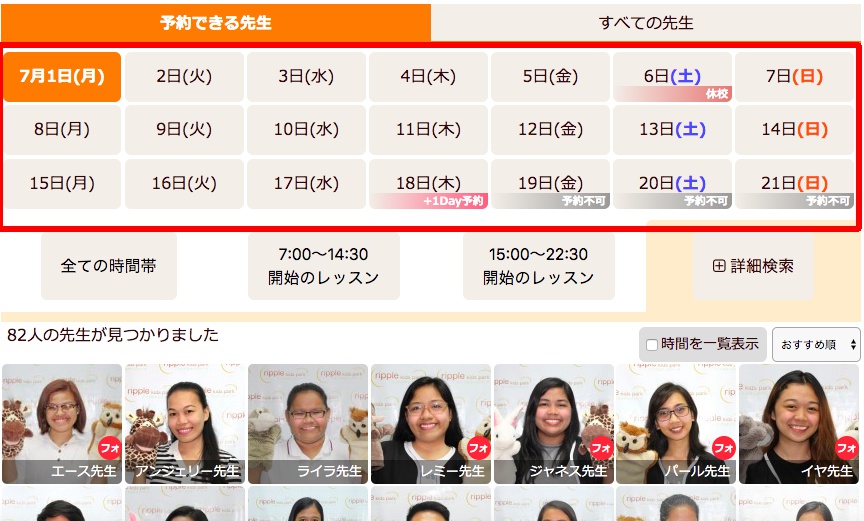
先生別
予約できる先生
出来るだけ合う先生を今日(もしくは特定の日に)受けたいという場合は、『予約できる先生』の画面のまま下に進みます。
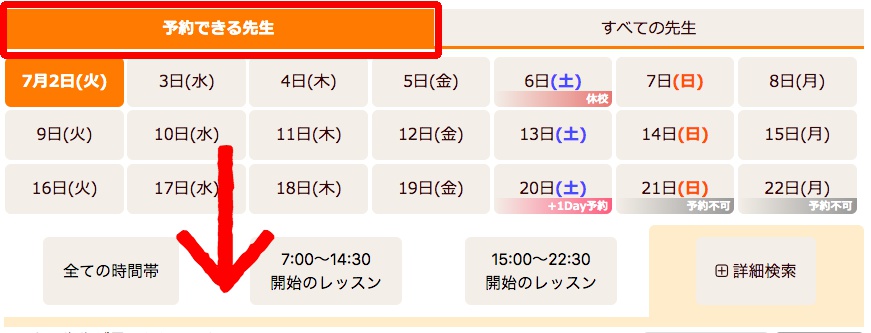
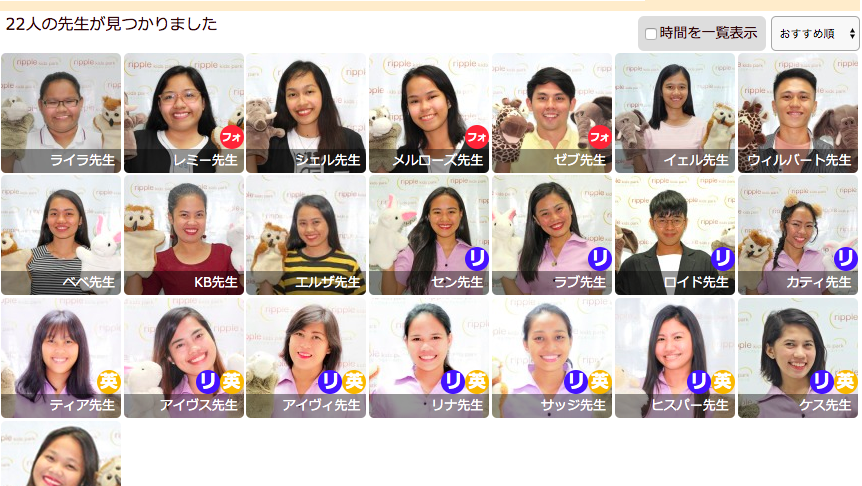
その日に予約が可能な先生の一覧が出るのでその中から選んでいきます。
すべての先生
『じっくり合う先生を選びたい』というママは『すべての先生』から選んでいくというのも良いですね。(人数が多いので少し大変ですが)
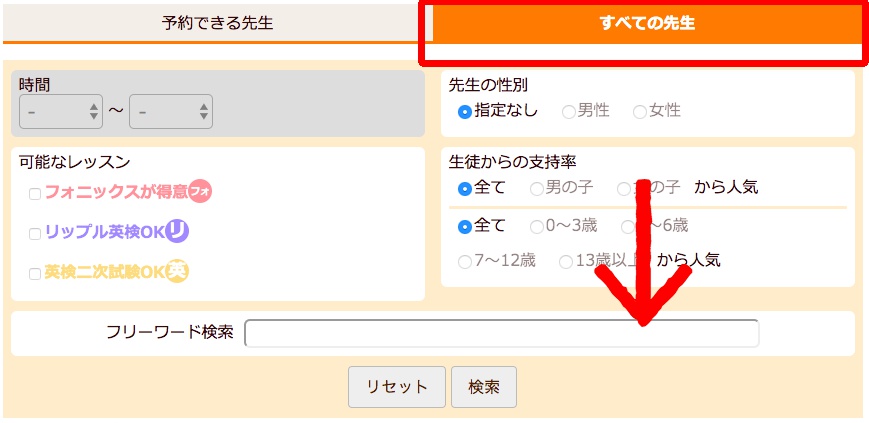
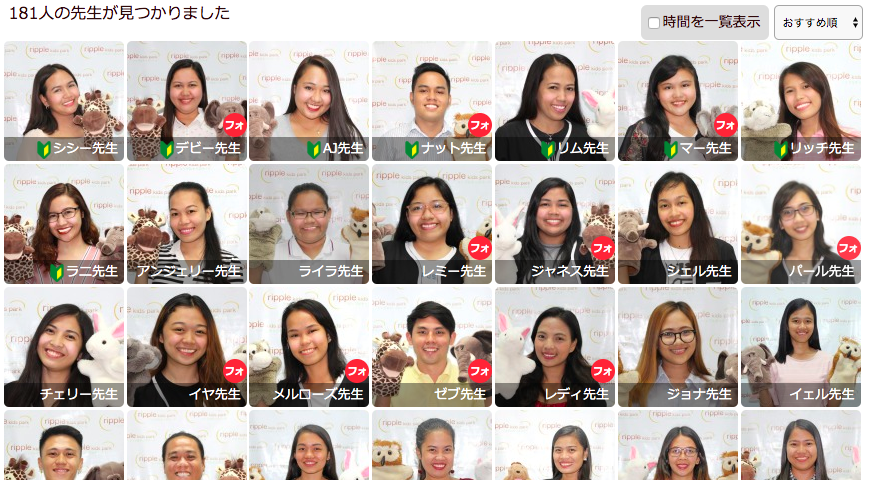
今の時点で先生の数は181人いるみたいですね。この中から選んでいきます。
ちなみに先生の画像にたまに付いているマークについて少し解説しておきますね。
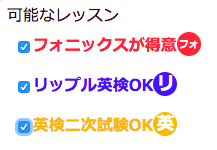
フォニックスが得意な先生は赤い『フォ』マーク、
リップル英検コースの指導が出来る先生は青い『リ』マーク、
英検二次試験の対策レッスンが出来る先生は黄色い『英』マークが付いています。
フォニックスは音とスペルの結びつきをアルファベットを使いながら学んでいくレッスンです。aをABCの『エイ』と読むのではなく、appleの『ア』と読めるようにしていくイメージ。
時間別
時間帯で選びたいママ向け。
全ての時間帯、7:00〜14:30開始のレッスン、15:00〜22:30開始のレッスン毎に探せます。
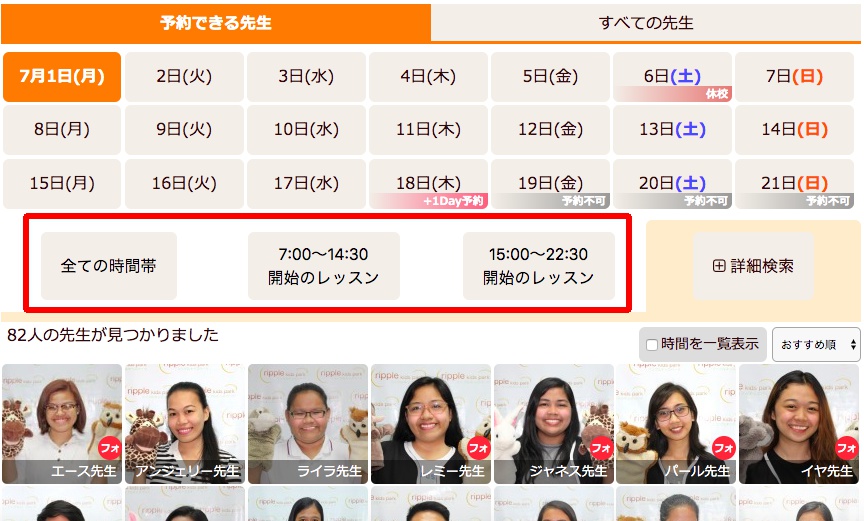
要望別
もう少し細かく要望を指定して検索したいというママにおすすめなのがこの『詳細検索』機能。
赤枠の『詳細検索』ボタンをクリックします。
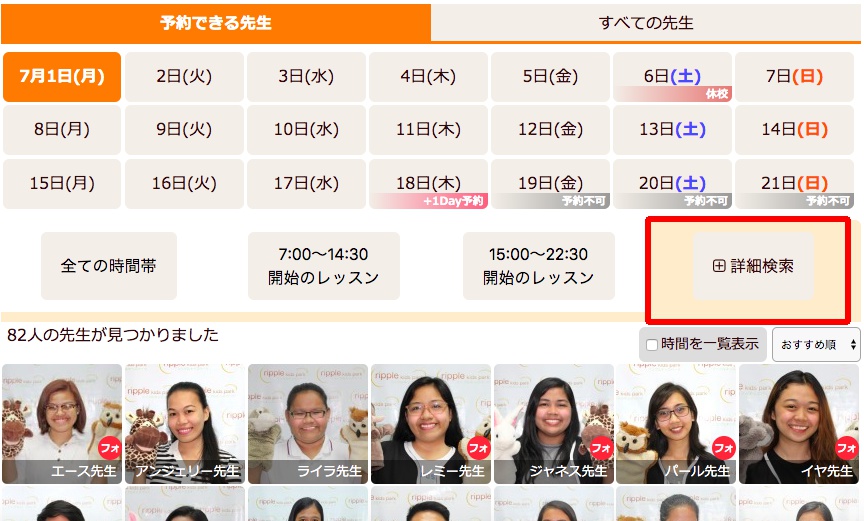
するとこんな画面に。
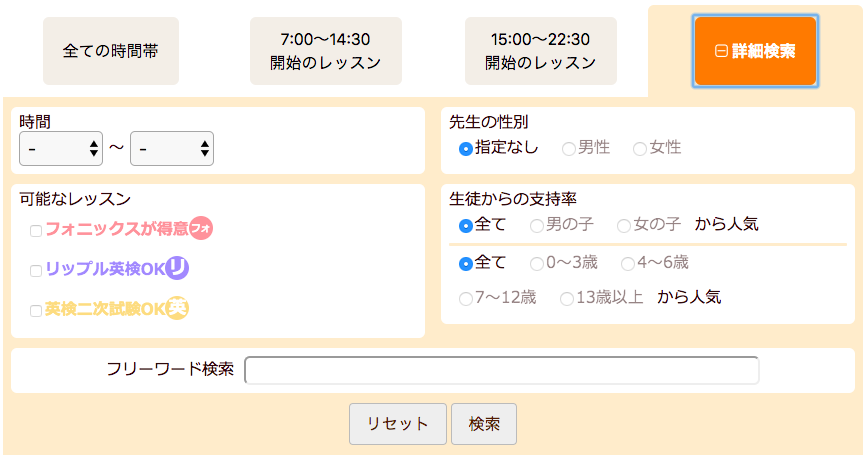
時間帯、可能なレッスン、先生の性別、生徒からの支持率まで!いろいろな項目を指定して検索できます。
フリーワード検索までありました。一応『やさしい』とかなんとも曖昧なワードを入れて検索をかけてみましたが、『検索条件に一致する先生が見つかりませんでした』と出ました(笑)
フリーワード検索はなかなか難易度が高そうなので慣れるまでは気にしなくていいかも?
先生のプロフィールを確認する
さて、『予約するレッスン』というゴールは同じですが、道のりが違いました。
日にち別、先生別、時間別、要望別。
そして、予約する前最後にすることは先生のプロフィールの確認です。
興味のある先生の写真をクリックしましょう。
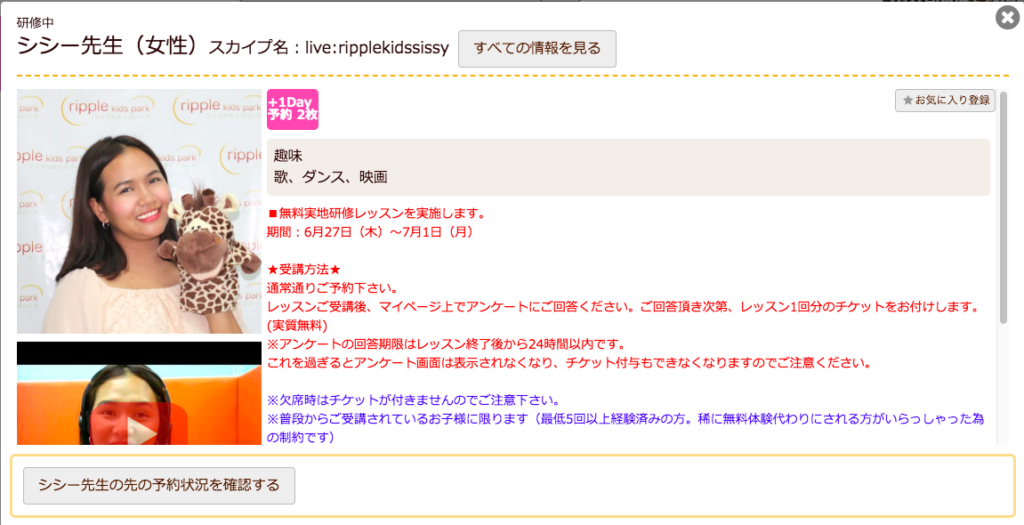
先生の名前、スカイプ名、趣味などについてなど出てきます。(がっつり自己紹介文がある先生もいっぱいいますが、今回はたまたま研修中の先生なので情報少なめです。)
動画での自己紹介も観れますよ♪
レッスンの『空き』ボタンを押す
プロフィールを確認したら、一旦予約画面に戻りましょう。
今回の目的はレッスン予約なので、最終的には空いているレッスン枠を見つけて、そこをクリックします。
※下の画像は、時間別の『15:00〜22:30開始のレッスン』枠で見た場合です。
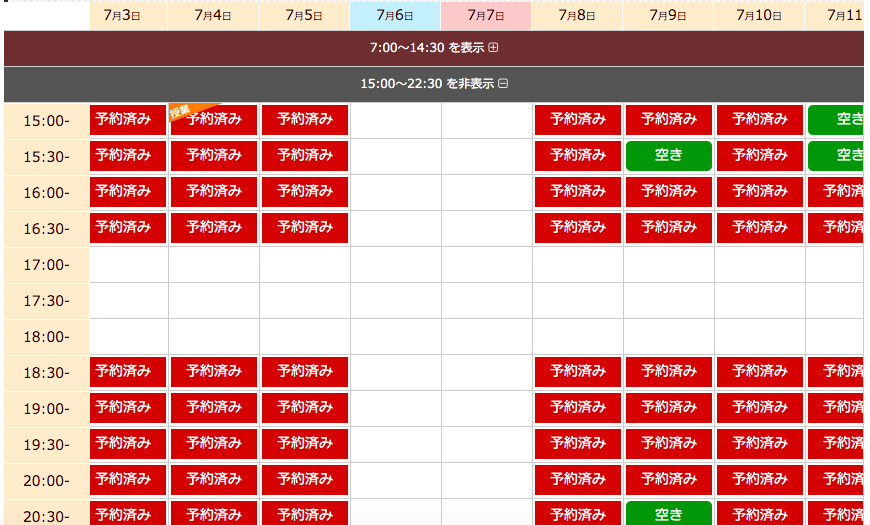
既に埋まっているレッスン枠は赤の『予約済み』ボタンで表示。
予約できるのは緑色の『空き』の枠です。
取りたい枠が見つかったら早速『空き』ボタンを押します。
予約確認画面で情報を確認する
先生の情報が最初に出てきます。
この時点で『無料お試し予約をする』を押してもOK。
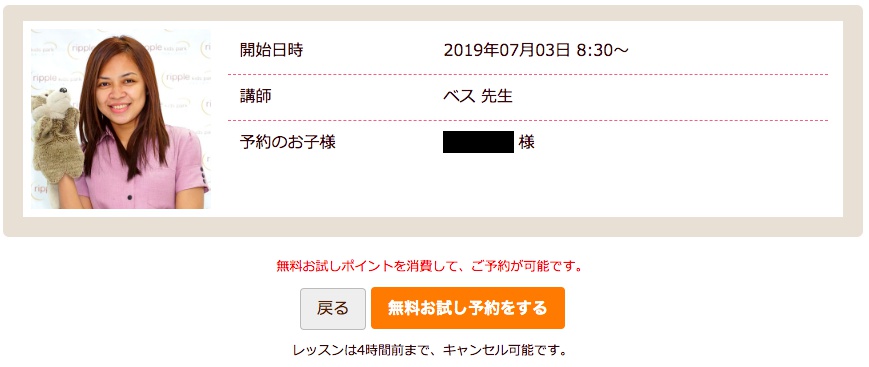
でもその下にもまだ続いてます。
『レッスン要望』欄です。レッスン前に細かい要望を先生に伝えておきたい場合は、こちらの欄に書きます。
ただ出来るだけ先生がわかるように英語で記載する必要があります。英語が苦手でも要望は出したい!というママは翻訳サイトもあるので活用しながらやってみてください(^^)
終わったら『無料お試し予約をする』ボタンを押します。

予約完了
レッスン予約が完了すると、こんなタイトルのメールが届きます。これは予約確認メールなので特に何かする必要はないです。

まとめ
リップルキッズパークのレッスン予約は、いろいろな方法から選べるのが親切なポイント。どんなママでも自分やお子さんに合った予約方法がきっと見つかります。
無料会員登録の流れと体験レビューの記事はこちら!
オンライン英会話スクールを比較検討中の方はこちら!











“予約方法を解説!【リップルキッズパーク】” に対して1件のコメントがあります。
この投稿はコメントできません。